主页 > 经验 >
3g上网卡流量监控软件推荐 怎样对电脑进行流量监控
3g上网卡流量监控软件推荐 怎样对电脑进行流量监控。我们现在很多人都在使用无线网上网,总是不会去关注流量的。但是当我们的电脑需要去用3g的网络去上网的时候,那么我们应该怎么去监控电脑的上网流量呢?我们今天就一起来看看吧。
1、 首先我们安装工具原料中的其中一种,这些都带有流量监控,我们怎么把他们调出来使用。安装完成后,有些时自动就有,如果没有,以腾讯电脑为例,打开软件主界面,点击右下角的工具箱。
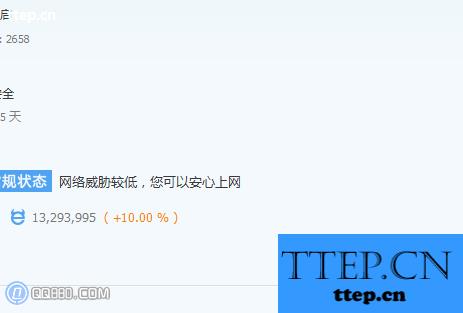
2、打开工具箱,找到第一排里面的流量监控,打开进入。
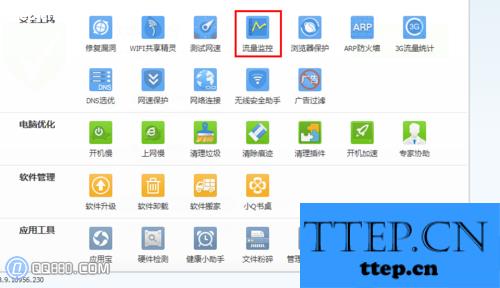
3、进入之后就简单了,你可以对列表中的任何一个联网的程序进行上传与下载的网速限制。点击小扳手图标按钮可以设置数值。
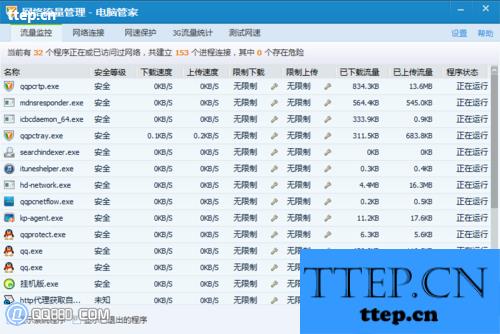
4、你也可以在这个面板上面对3G上网进行设置。前提是你用上网卡的时候,这样能够有效的保护你的流量不会白白流失。
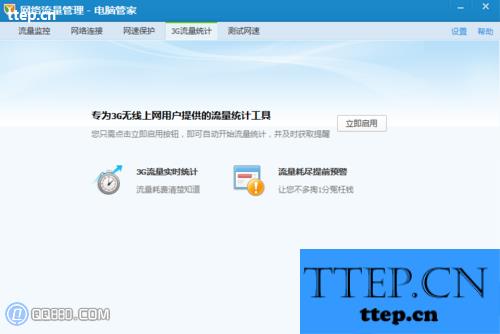
5、设置完成后关闭这里,你可以在桌面看到流量控制条。一般360安全卫士和金山卫士的使用都类似,只要进入流量控制,都可以一步步设置好。
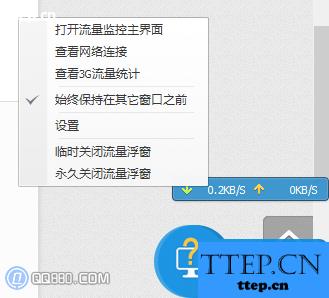
6、关于设置后如何解除流量限制也很简单,只需要把限制改为0即可解除限制。如果只需要统计流量消耗又不想使用第三方统计工具,那么win8和win8.1都有自带的统计。

7、点击下面的wifi无线图标,再右键该无线连接,就会出现3个选项,选择流量统计就可以了。统计之后如下就可看到。

对于电脑的上网流浪监控,我们就可以利用到上面给你们介绍的解决方法进行处理,希望能够对你们有所帮助。
1、 首先我们安装工具原料中的其中一种,这些都带有流量监控,我们怎么把他们调出来使用。安装完成后,有些时自动就有,如果没有,以腾讯电脑为例,打开软件主界面,点击右下角的工具箱。
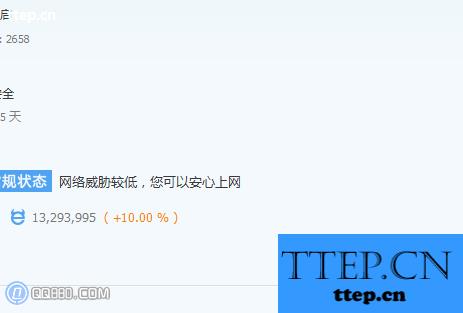
2、打开工具箱,找到第一排里面的流量监控,打开进入。
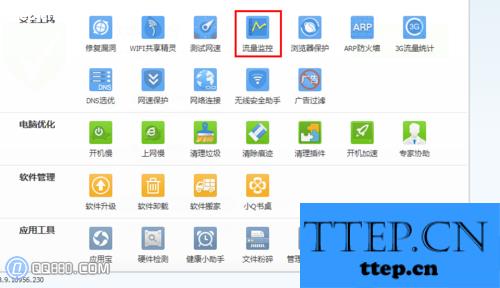
3、进入之后就简单了,你可以对列表中的任何一个联网的程序进行上传与下载的网速限制。点击小扳手图标按钮可以设置数值。
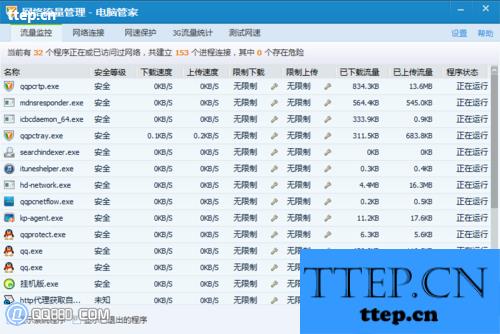
4、你也可以在这个面板上面对3G上网进行设置。前提是你用上网卡的时候,这样能够有效的保护你的流量不会白白流失。
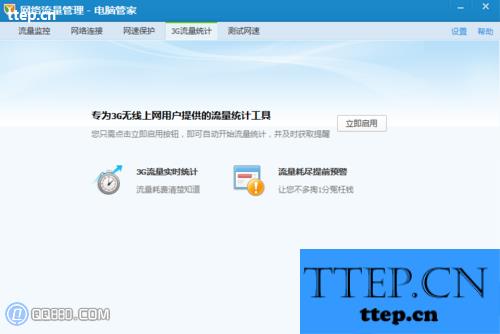
5、设置完成后关闭这里,你可以在桌面看到流量控制条。一般360安全卫士和金山卫士的使用都类似,只要进入流量控制,都可以一步步设置好。
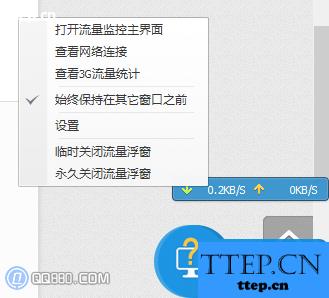
6、关于设置后如何解除流量限制也很简单,只需要把限制改为0即可解除限制。如果只需要统计流量消耗又不想使用第三方统计工具,那么win8和win8.1都有自带的统计。

7、点击下面的wifi无线图标,再右键该无线连接,就会出现3个选项,选择流量统计就可以了。统计之后如下就可看到。

对于电脑的上网流浪监控,我们就可以利用到上面给你们介绍的解决方法进行处理,希望能够对你们有所帮助。
- 最近发表
- 赞助商链接
